KINGSOFT Office 2016 は、2019年6月28日(金)をもちまして製品サポートを終了とさせていただきました。
旧製品となりますKINGSOFT Office 全製品について、インストールは下記より可能でございますが、不具合の改修、操作案内、シリアル番号認証解除等の技術サポートの対象外となりますことをご了承ください。
1.ダウンロードページからKingsoft Officeをダウンロードし、ダウンロードしたプログラムを実行します。
ダウンロードページ:
https://download.kingsoft.jp/download.php?type=kso&file=kso2016_vba.exe
2.「ユーザーアカウント制御」画面が表示されますので、「はい」をクリックします。
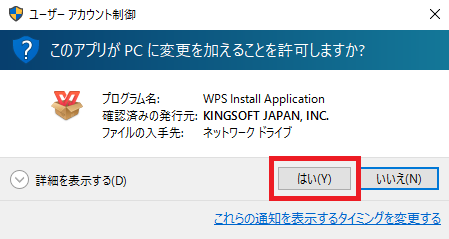
3.「インストールウィザード」の画面が表示されましたら、「このライセンス契約書に同意します」にチェックを入れ、「インストール」をクリックします。(Yahoo!ツールバーは任意選択となっていますので、不要な場合はチェックを外してください)
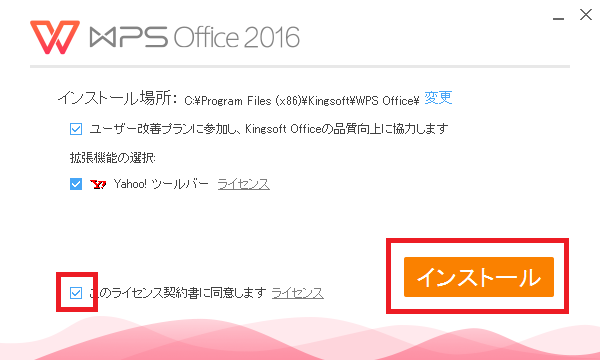
4.インストールが始まりますので、しばらくお待ちください。
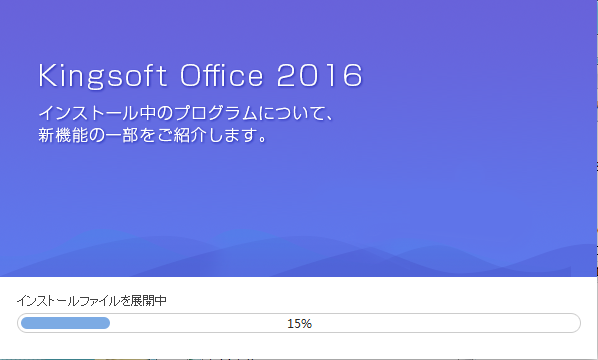
5.「インストールが完了しました」が表示されましたら、右上×で閉じてください。

6.デスクトップ画面に「Kingsoft Office」のアイコンが表示されていることをご確認ください。
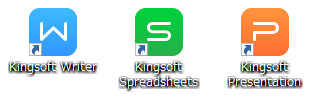
7.いずれかのソフトを起動します。
8.初めてKINGSOFT Officeをご利用になる場合は、ドキュメントのユーザー情報の画面が表示されます。内容を入力してOKを押してください。表示されない場合は、手順10に進んでください。
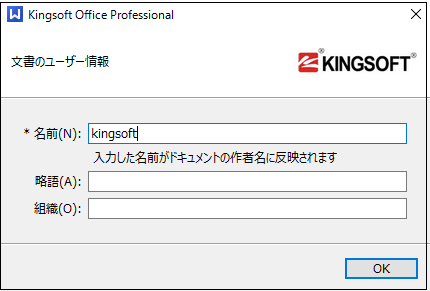
9.ユーザーアカウント情報の画面が表示されましたら、「はい」をクリックしてください。
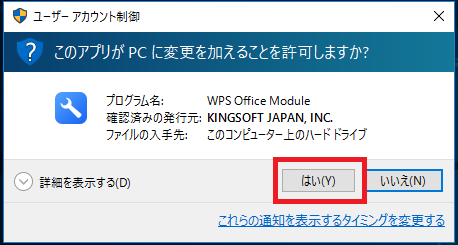
10.シリアル管理の画面が表示されます。表示されない場合は、画面右上のバツボタンの近くにある?マークより「シリアル管理」を選択して、ユーザーアカウント制御で「はい」をクリックしてください。シリアル管理が表示されましたら「追加」を押してシリアル番号を入力してください。入力が完了したらシリアル管理を閉じます。以上でインストールは完了です。
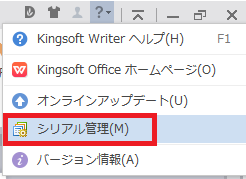
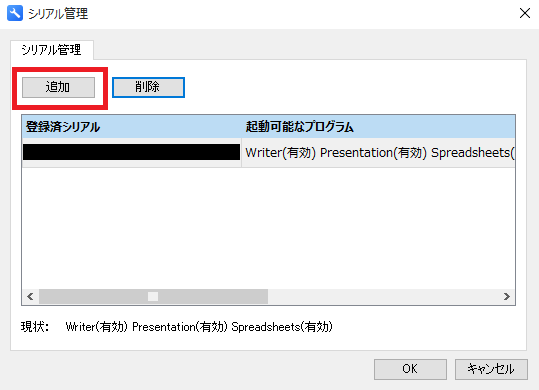
- 更新:2022年3月7日
